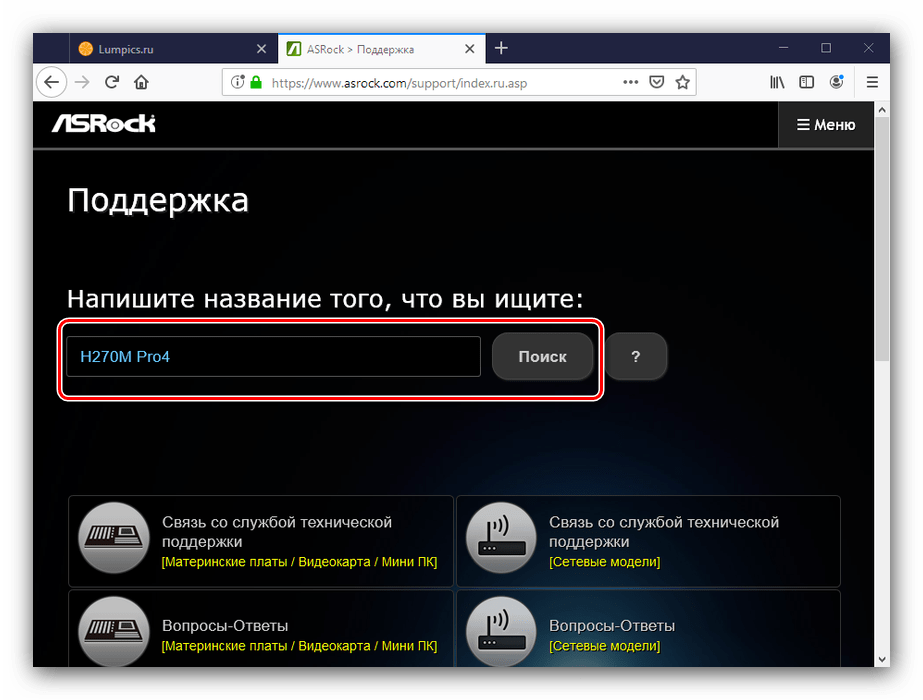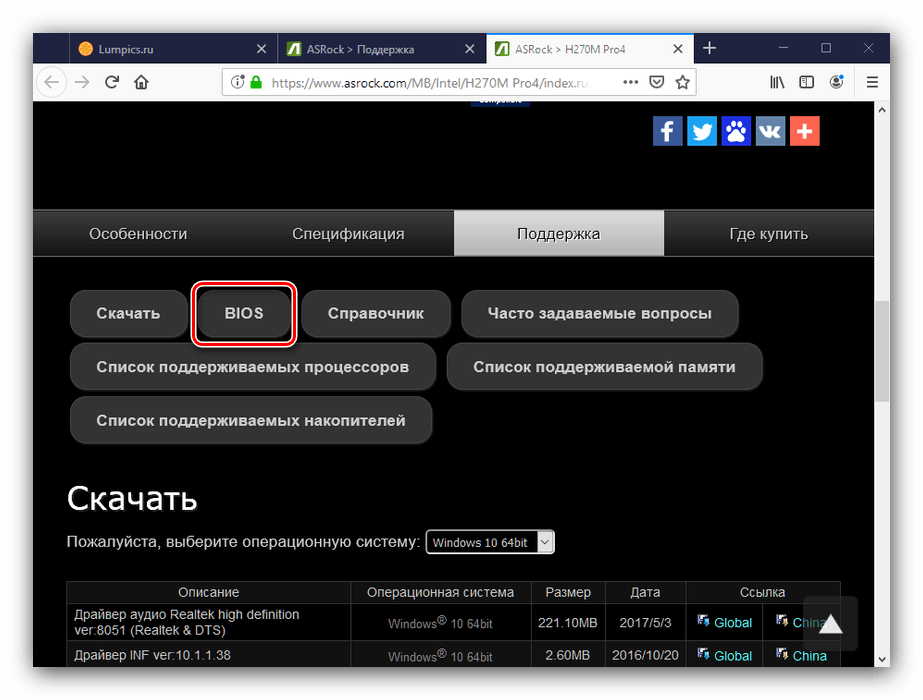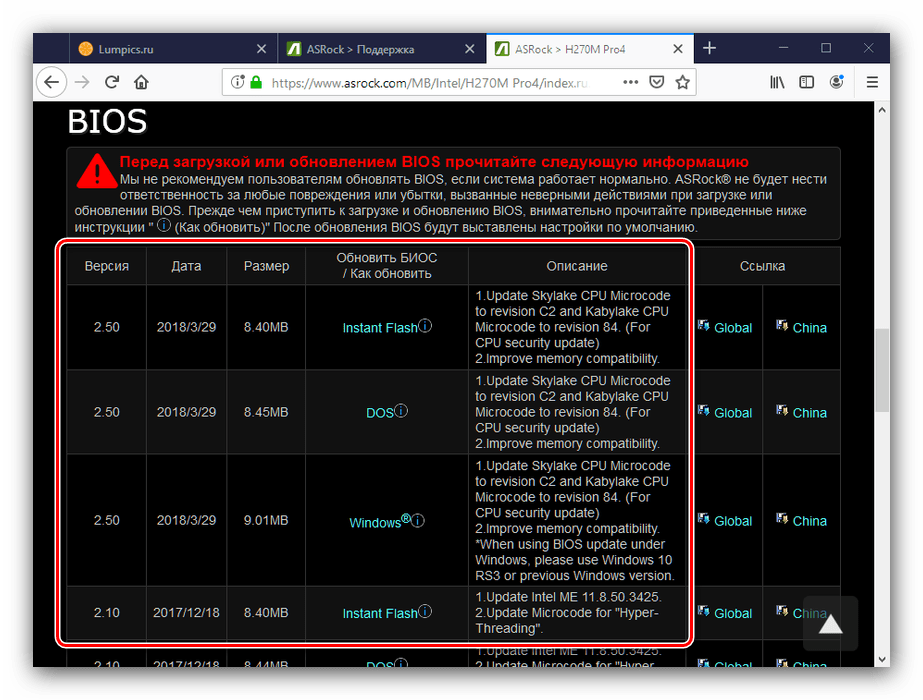Фърмуер на BIOS на дънните платки на ASRock
Продуктите ASRock са популярни сред потребителите, които се фокусират върху съотношението цена / качество. Дънните платки на тази компания са добри, включително лекотата на актуализиране на BIOS, ако има нужда от тази процедура. Днес искаме да ви запознаем с алгоритъма за инсталиране на актуализации на фърмуера за дъските на тази компания.
съдържание
Актуализация на BIOS на ASRock
На първо място, припомняме, че BIOS трябва да се актуализира само ако е необходимо - например се планира да се инсталират CPU, видеокарта или RAM модули, които не се поддържат от текущата версия на фърмуера или имат проблеми с нея.
Повече подробности: Кога трябва да мига BIOS
Самата процедура за актуализиране се състои от няколко етапа: определяне на версията на инсталираната версия на фърмуера, изтегляне на актуализации от уебсайта на производителя и инсталиране.
Етап 1: Определяне на инсталираната версия на BIOS
Преди да надстроите, трябва да разберете коя версия на фърмуера в момента се използва на дънната платка - това е необходимо, за да изберете най-новата версия. В допълнение, по номера на версията можете да намерите бележките на производителя, които показват възможни проблеми. Има няколко метода за определяне на варианта на BIOS - подробностите за процедурата са описани в отделно ръководство. 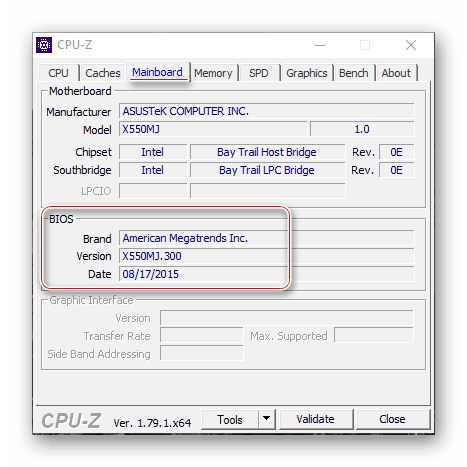
урок: Как да разберете версията на BIOS
Етап 2: Изтеглете фърмуера от уебсайта на производителя
След като определите първоначалната версия на BIOS, трябва да изтеглите нова версия на компютъра. Това трябва да стане от уебсайта на ASRock - само в този случай са гарантирани съвместимостта и производителността на фърмуера.
Внимание! Изтеглянето на BIOS файлове от неофициални източници и опитите за инсталирането им може да доведе до повреда на дънната платка!
- Използвайте всеки браузър, за да отидете на уебсайта на производителя. След като отворите страницата, използвайте елемента „Поддръжка“ в главното меню.
- Въведете името на модела на вашата „дънна платка“ в лентата за търсене и щракнете върху бутона за търсене. Ако не знаете точното име на модела на дъската, ръководството допълнително ще ви помогне да решите този проблем.
![Намерете страница с продукти, за да изтеглите актуализации за BIOS на дъската ASRock]()
- Използвайте бутона „Изтегляне“ в резултатите от търсенето.
- След това кликнете върху бутона "BIOS" .
![Страница за актуализация на софтуера за актуализация на BIOS на ASRock]()
Ще се появи списък с наличния фърмуер. Съсредоточете се върху номера на версията и датата на излизане на софтуера.
![Опции за софтуер за актуализиране на BIOS за ASRock]()
Особено внимание трябва да се обърне на третата колона на таблицата „Актуализиране на BIOS / Как да се актуализира“ - той показва метода, чрез който трябва да мига съответната опция за актуализиране на фърмуера:
- „Незабавен флаш“ - включва използването на флаш драйвер, вграден в BIOS;
- „DOS“ - актуализациите трябва да се мигат от специална DOS обвивка;
- „Windows ®“ - актуализацията идва под формата на файл, който трябва да се стартира в Windows.
Ще говорим за характеристиките на инсталирането на всяка от опциите на третия етап.
- Можете да изтеглите избраната опция за фърмуер в колоната „Link“ , позицията „Global“ .
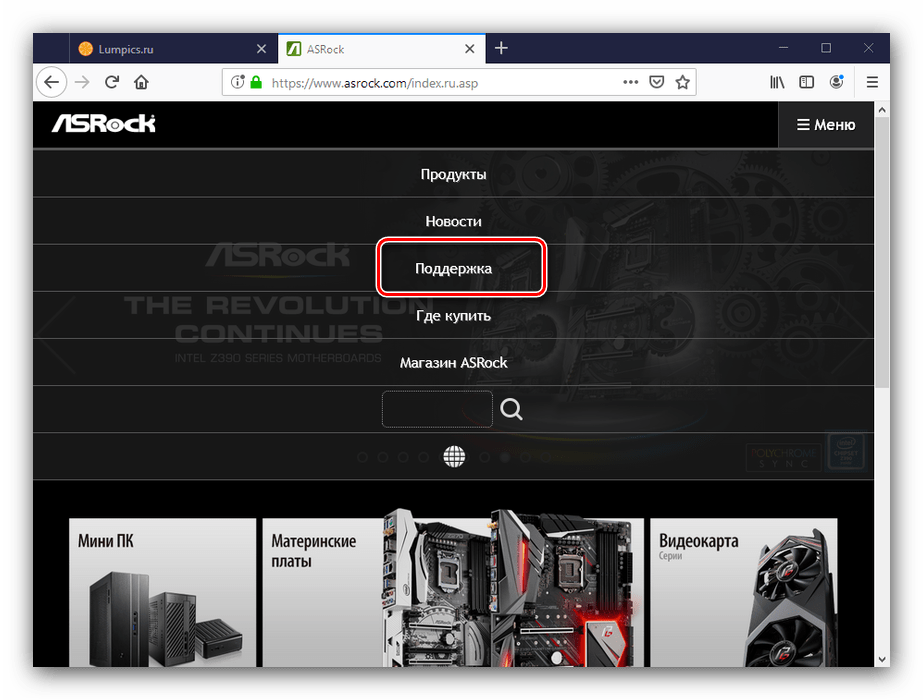
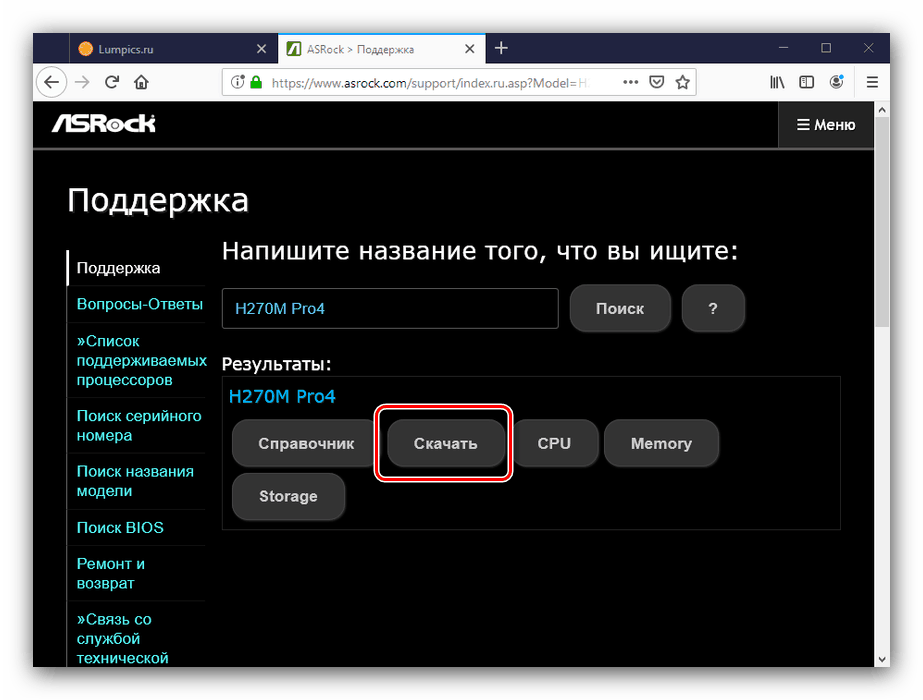
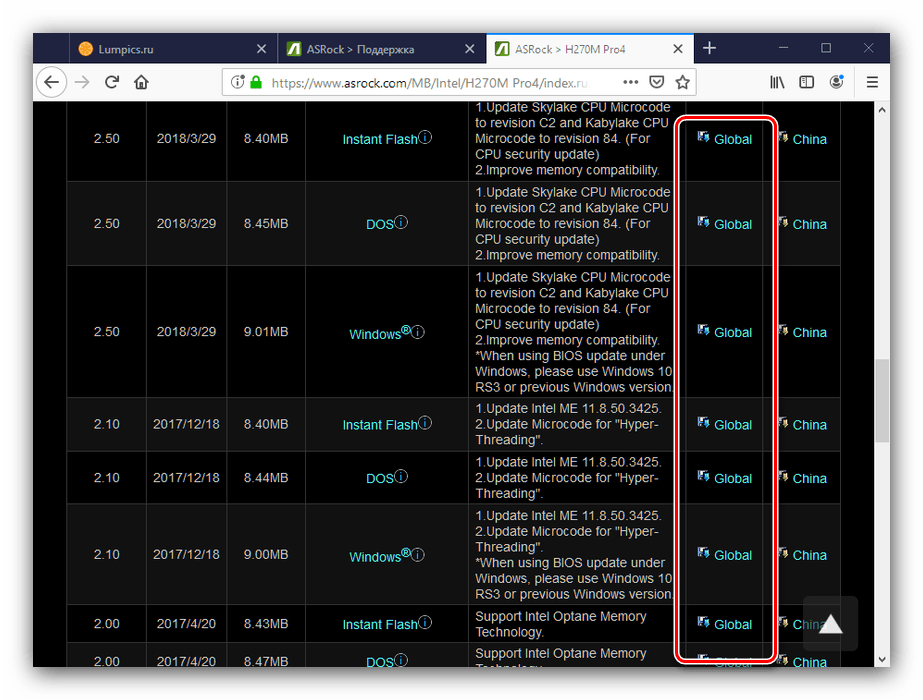
Изтеглете фърмуера на всяко място на твърдия диск на вашия компютър и преминете към следващата стъпка.
Етап 3: Надстройка на фърмуера
След като бъдат изтеглени необходимите файлове, можете да продължите да актуализирате вградения в платката фърмуер. Процедурата може да се извърши чрез три различни метода, както споменахме по-горе. Да започнем с най-универсалното.
Внимание! Извършвате всички допълнителни действия на свой собствен риск и риск!
ASRock Instant Flash
Най-лесно е да актуализирате BIOS на разглежданите платки чрез специална помощна програма, вградена във фърмуера. Алгоритъмът е следният:
- Подгответе флаш устройство - не повече от 4 GB, формат на файловата система FAT32.
Прочетете също: Как да форматирате флаш устройство
- Копирайте файла на фърмуера в главната папка на устройството, което използвате.
- Изключете целевия компютър, след което свържете подготвеното USB устройство към един от портовете.
Внимание! Използвайте само USB 2.0 портове, тъй като процедурата може да е нестабилна с третата версия на протокола!
- Включете компютъра и на началния етап на зареждане натиснете клавишите F2 или Delete, за да влезете в BIOS.
- Отидете в раздела „Smart“ , в който изберете „Незабавна светкавица“ .
- Изчакайте, докато помощната програма проверява свързаното устройство и версията на актуализациите, записани на него. Изберете подходящия и кликнете върху бутона „Актуализиране“ .
- Изчакайте, докато процедурата за актуализация приключи, и рестартирайте компютъра.
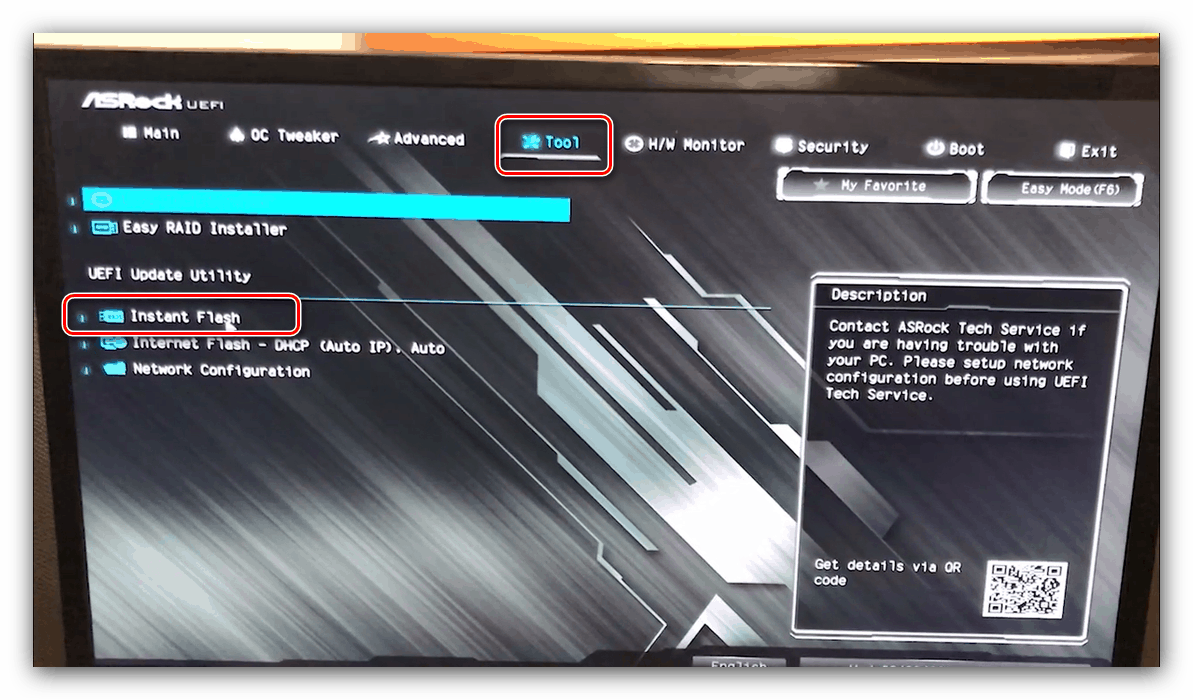
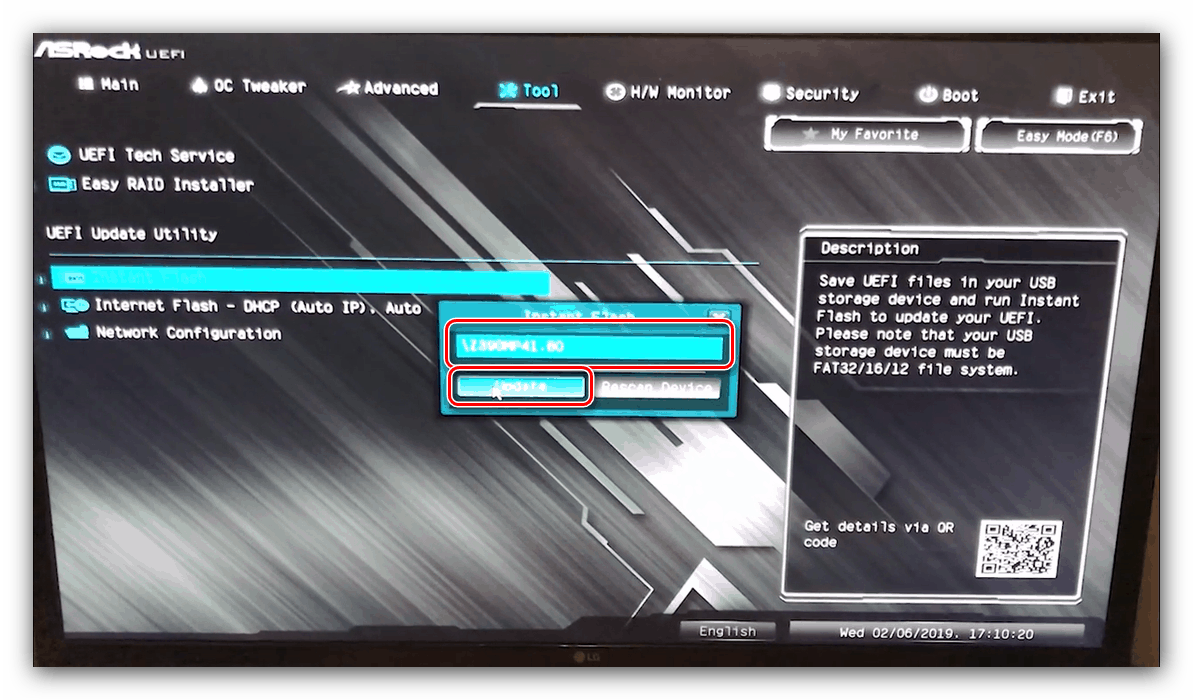
Ако всичко е направено правилно, ще имате инсталирана най-новата версия на фърмуера.
DOS черупка
Този вариант е най-трудният от представените, затова трябва да се използва само когато всички останали не са подходящи.
- Както в случая с първия метод, направете устройството за зареждане като празно флаш устройство, форматирано в FAT32.
- Копирайте файловете от архива на актуализациите в корена на устройството.
- Изключете компютъра и отидете на BIOS, където конфигурирате зареждането от USB флаш устройство.
Повече подробности: Как да конфигурирате BIOS за зареждане от USB
- Изключете компютъра и след това свържете подготвения диск към него - помнете правилото за USB 2.0.
- Включете машината и изчакайте да се появи интерфейсът на черупката. В текстовия ред въведете името на файла EXE с фърмуера (форматът на файла също трябва да бъде въведен) и натиснете Enter .
- Изчакайте системата да определи съвместимостта на избраната версия. Ако няма проблеми, интерфейсът ще ви подкани да натиснете произволен бутон, за да рестартирате.
- След рестартиране процесът на актуализиране ще започне. Изчакайте да завърши. В края ще получите съобщение с молба да натиснете Enter , направете това.
- По време на рестартиране въведете BIOS. В него отидете на раздела „Изход“ , в който последователно използвайте опциите „Зареждане по подразбиране“ и „Изход от запазване на промените“ .
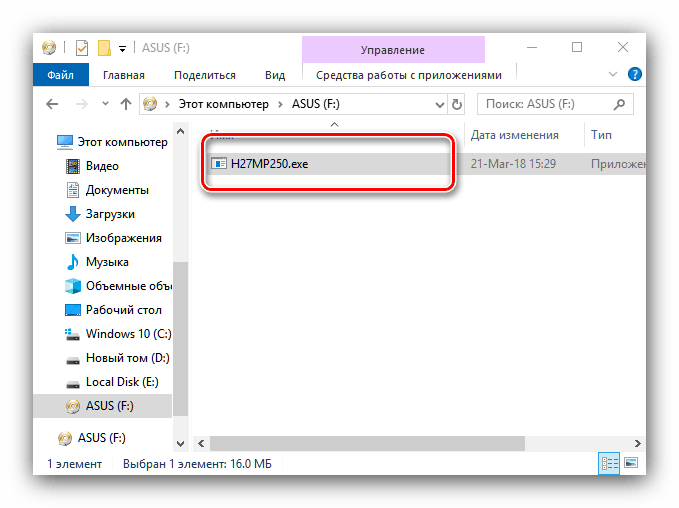
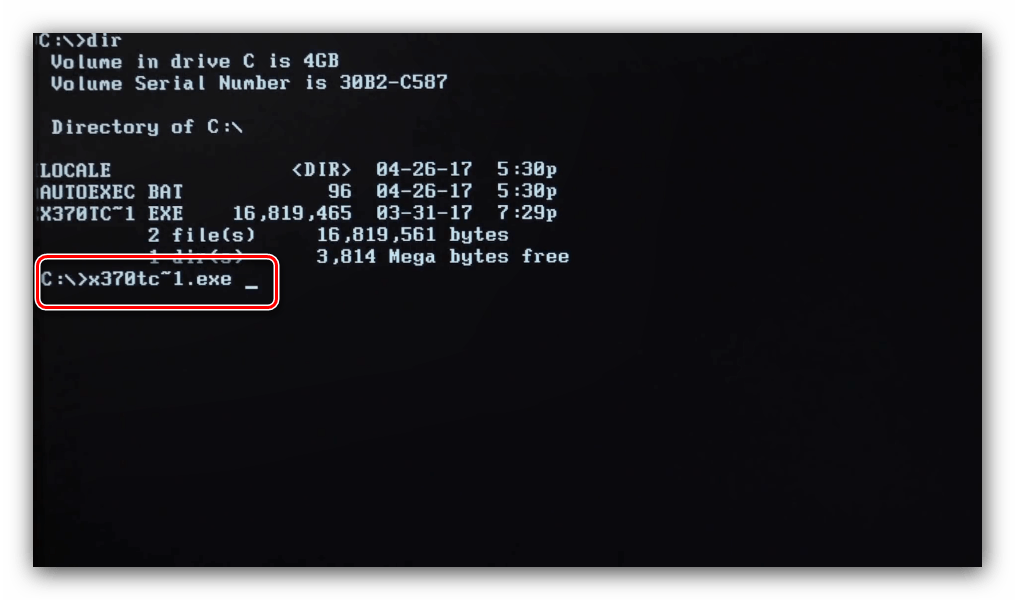
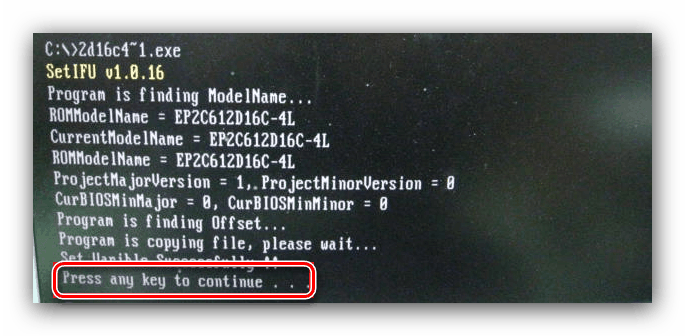
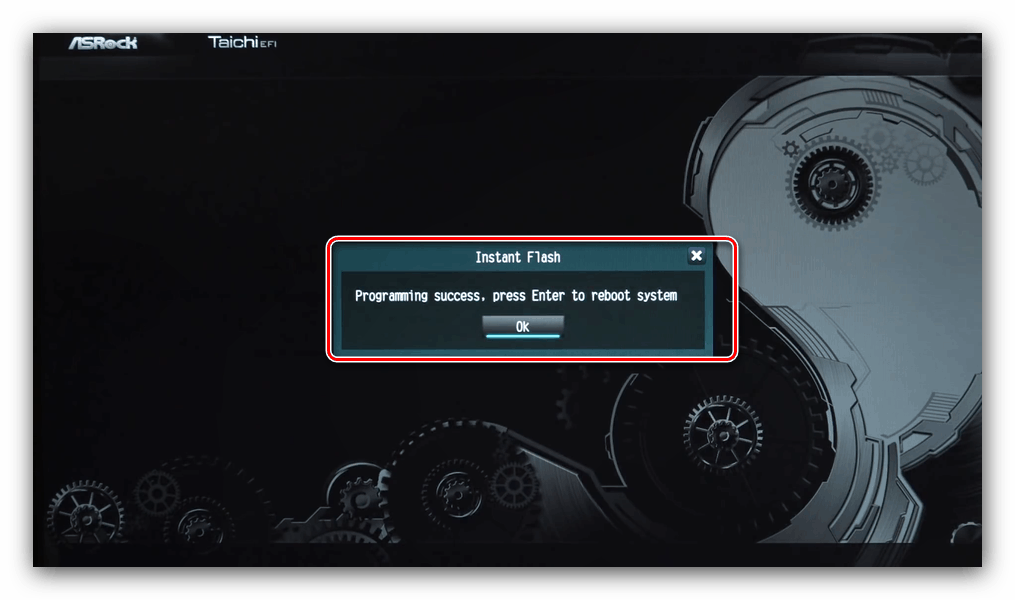
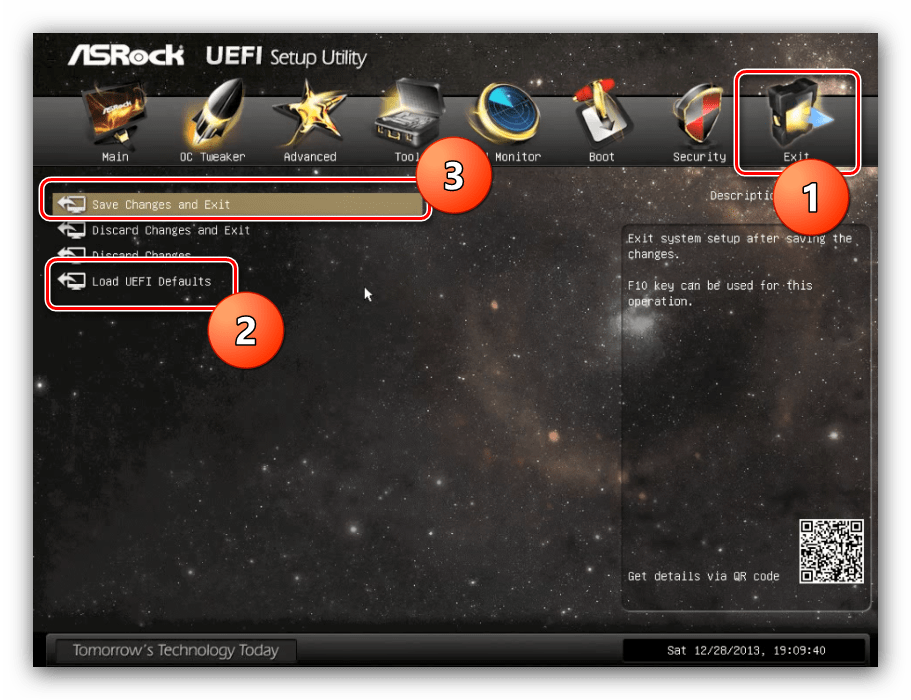
Рестартирайте компютъра си отново.
Windows
Опцията с актуализиране от под системата е подобна на предходната, но в някои случаи е по-удобна.
Обърнете внимание ! Актуализация на BIOS от под Windows е налична само за версии на Windows 10 RS3 и по-нови - най-новите версии на тази ОС не поддържат възможността за подобен метод на актуализиране!
- Разархивирайте архива с актуализации във всяка папка на съхранението на целевия компютър. Намерете актуализирания .exe файл и го стартирайте като администратор.
- Изчакайте файла да подготви актуализации. След известно време ще бъдете подканени да затворите всички програми, щракнете върху OK .
- След това трябва да рестартирате, за да инсталирате актуализациите, натиснете клавиша Y на клавиатурата.
- Компютърът ще се рестартира и процедурата за актуализация ще започне. След приключването му повторете стъпки 6-7 от предишната инструкция.
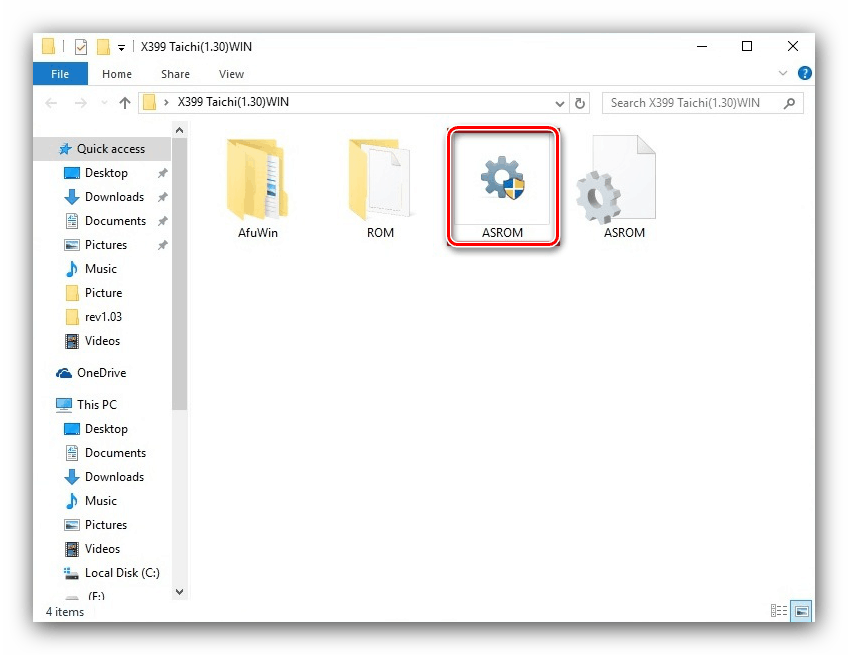
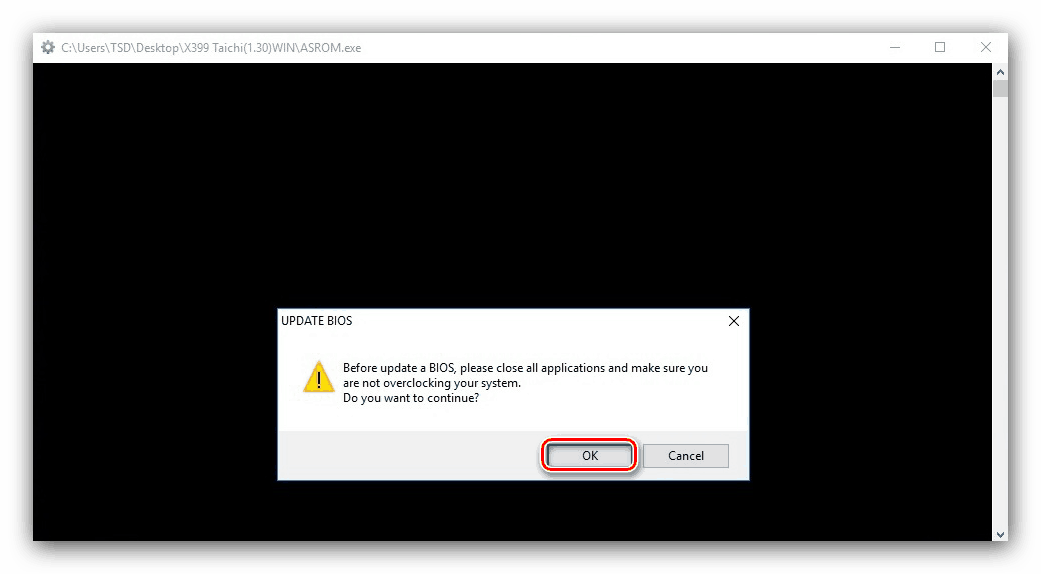
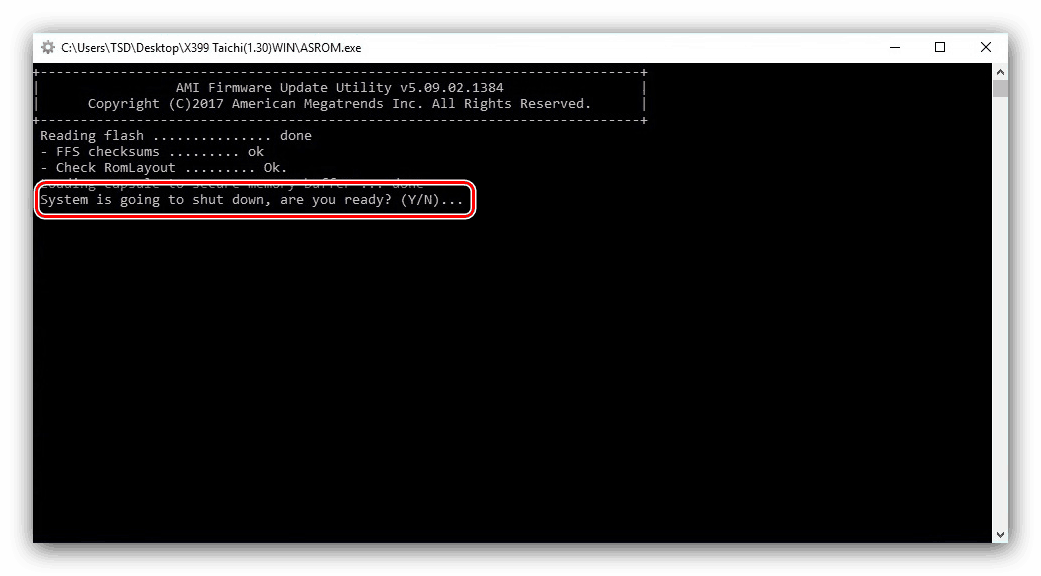
Технически този метод е подобен на актуализиране чрез DOS обвивка, но не изисква използването на външни носители. От друга страна, има ограничение за съвместимост на операционната система, така че този метод не може да се нарече универсален.
заключение
Прегледахме стъпка по стъпка процедурата за актуализиране на BIOS на дънните платки на ASRock. Тази операция, подобно на подобни манипулации с фърмуера на основната платка, изисква внимание от страна на потребителя и внимателно спазване на предложените инструкции.